Study Kasus : Konfigurasi 3 cabang kantor dengan konfigurasi RIP IPv4
Assalamu'alaikum Wr.Wb.
Kali ini sya ingin menjelaskan konfigurasi RIP IPv4
Sebelum kita melihat konfigurasi nya, saya akan menjelaskan beberapa penjelasan mengenai topik kali ini.
Kali ini sya ingin menjelaskan konfigurasi RIP IPv4
Sebelum kita melihat konfigurasi nya, saya akan menjelaskan beberapa penjelasan mengenai topik kali ini.
RIP atau Routing Information Protocol merupakan sebuah routing protocol yang berdasarkan distance-vertor. Dimana routing protocol tersebut bergantung dari sebuah jarak tempuh yang akan dilewati oleh sebuah paket. RIP terdapat 2 versi saat ini, yaitu RIPv1 dan RIP v2.
RIPv1 didefinisikan didalam RFC 1058 dan berjenis classfull protocol. Dimana RIPv1 tidak support dengan subnetting, VLSM, dan CIDR. Sedangkan RIPv2 merupakan jenis RIP yang bisa support dengan subnetting, VLSM, dan CIDR.
Oke disini saya akan membuat contoh "Konfigurasi EIGRP IPv4", dengan soal dibawah ini :
Perusahaan XYZ memiliki 3 kantor Cabang. Pada kantor cabang 1 memiliki 14 komputer yang terhubung menggunakan kabel serta terdapat 5 Laptop yang terhubung menggunakan media Wireless. Sedangkan pada kantor cabang 2, memiliki 20 komputer yang terhubung menggunakan kabel. Dan kantor cabang 3 memiliki 10 komputer. Anda sebagai seorang Network Administrator diminta untuk melakukan konfigurasi terhadap ketiga kantor cabang tersebut dengan ketentuan, sebagai berikut:
Perusahaan XYZ memiliki 3 kantor Cabang. Pada kantor cabang 1 memiliki 14 komputer yang terhubung menggunakan kabel serta terdapat 5 Laptop yang terhubung menggunakan media Wireless. Sedangkan pada kantor cabang 2, memiliki 20 komputer yang terhubung menggunakan kabel. Dan kantor cabang 3 memiliki 10 komputer. Anda sebagai seorang Network Administrator diminta untuk melakukan konfigurasi terhadap ketiga kantor cabang tersebut dengan ketentuan, sebagai berikut:
1. Melakukan konfiguarsi IP Address dengan menggunakan Subnetting pada perangkat Komputer dan Laptop yang terhubung. Tidak dianjurkan menggunakan /24,
2. Berikan IP Address dengan menggunakan subnetting /30 terhadap interface yang terhubung secara langsung dari router ke router,
3. Terapkan konfigurasi Routing Dynamic,
4. Serta pastikan seluruh Client di Kantor Cabang 1, kantor cabang 2 dan kantor cabang 3 dapat saling terkoneksi dengan baik.
______________________________________________________________________________
2. Berikan IP Address dengan menggunakan subnetting /30 terhadap interface yang terhubung secara langsung dari router ke router,
3. Terapkan konfigurasi Routing Dynamic,
4. Serta pastikan seluruh Client di Kantor Cabang 1, kantor cabang 2 dan kantor cabang 3 dapat saling terkoneksi dengan baik.
______________________________________________________________________________
1 Dibawah ini adalah table IP Address nya
DEVICE
|
Interface
|
IP Address
|
Subnet Mask
|
Default Gateway
|
|
BISMANIA1
|
S1/0
|
10.10.10.1
|
255.255.255.224
|
-
|
|
S1/1
|
30.30.30.2
|
255.255.255.240
|
-
|
||
BISMANIA2
|
S1/0
|
10.10.10.1
|
255.255.255.224
|
-
|
|
S1/1
|
20.20.20.1
|
255.255.255.0
|
-
|
||
BISMANIA 3
|
S1/1
|
30.30.30.1
|
255.255.255.240
|
-
|
|
S1/0
|
20.20.20.2
|
255.255.255.0
|
-
|
||
WIRELESS ROUTER
|
-
|
192.168.1.254
|
255.255.255.224
|
-
|
|
PC0-13 (cabang 1)
|
Ethernet Interface
|
Pool DHCP 192.168.1.225 192.168.1.239
|
255.255.255.224
|
192.168.1.254
|
|
Laptop 0-4 (cabang 1)
|
PT-LAPTOP-NM-1W
|
Pool DHCP 192.168.1.226 -192.168.1.231
|
255.255.255.224
|
192.168.1.254
|
|
PC 14-33 (CABANG 2)
|
Ethernet Interface
|
Pool DHCP 192.168.2.2-192.168.2.19
|
255.255.255.224
|
192.168.2.1
|
|
PC 34-43 (CABANG 3)
|
Ethernet Interface
|
Pool DHCP 192.168.3.2- 192.168.3.11
|
255.255.255.240
|
192.168.3.1
|
_________________________________________________________________
Langkah yang pertama adalah buka aplikasi Packet Tracer, kemudian buat skema seperti di bawah ini.
Langkah yang pertama adalah buka aplikasi Packet Tracer, kemudian buat skema seperti di bawah ini.
lalu skemanya seperti di atas, penjelasannya :
Router 2621XM : 3 buah
Switch 2960 : 3 buah
Wireless Router WRT300N : 1 buah
PC Cabang 1 : 14 buah
PC Cabang 2 : 20 buah
PC Cabang 3 : 30 buah
Laptop : 5 buah
Kemudian gunakan kabel "Serial DTE" untuk Router ke Router, dan kabel "Straight" untuk Router ke Switch, dan Switch ke Pc.
Setelah itu buka Router 1 (sebagai contoh saya menamakan router Bismania 1), lalu klik bagian physical, kemudian matikan Router tersebut, posisi Router dalam keadaan nyala "Hijau", keadaan mati "Hitam".
Kemudian kita pilih tipe "NM-4A/S" disebelah kiri, lalu drag portnya yang ada dikanan bawah, ke tempat port yang berada di atas
Kemudian nyalah kan lagi tombol on/off nyahingga berubah menjadi warna hijau.
Lakukan hal yang sama ke router 2 dan router 3.
Setelah kita mengatur router, kali ini kita akan mengkoding router nya yang ada di Cabang 1 dengan cara buka router 1, lalu pilih CLI.

Router>en
Router#conf
t
Router(config)#hostname
Bismania1
Bismania1(config)#int
fa0/0
Bismania1(config-if)#ip
add
Bismania1(config-if)#ip
address 192.168.1.254 255.255.255.224
Bismania1(config-if)#no
shutdown
Bismania1(config-if)#exit
Bismania1(config)#ip
dhcp pool Bismania1
Bismania1(dhcp-config)#def
Bismania1(dhcp-config)#default-router
192.168.1.254
Bismania1(dhcp-config)#net
Bismania1(dhcp-config)#network
192.168.1.224 255.255.255.224
Bismania1(dhcp-config)#ex
Bismania1(config)#ip
dhcp x
Bismania1(config)#ip
dhcp ex
Bismania1(config)#ip
dhcp excluded-address 192.168.1.254
Bismania1(config)#int
se1/1
Bismania1(config-if)#ip
add
Bismania1(config-if)#ip
address 30.30.30.1 255.255.255.252
Bismania1(config-if)#no
shutdown
Bismania1(config-if)#exit
Bismania1(config)#int
se1/0
Bismania1(config-if)#ip
addre
Bismania1(config-if)#ip
address 10.10.10.1 255.255.255252
Bismania1(config-if)#ip
address 10.10.10.1 255.255.255.252
Bismania1(config-if)#no
shutdown
Bismania1(config-if)#ex
Bismania1(config)#route
rip
Bismania1(config-router)#net
30.30.30.0
Bismania1(config-router)#net
192.168.1.224
Bismania1(config-router)#net
10.10.10.0
Bismania1(config-router)#no
au
Bismania1(config-router)#no
auto-summary
Bismania1(config-router)#exit
Kemudian kita lakukan juga pada router 2 di cabang 2
Dibawah ini hasil kodingan nya.
Router>en
Router#conf t
Router(config)#hostname Bismania2
Bismania2(config)#int fa0/0
Bismania2(config-if)#ip add
Bismania2(config-if)#ip address
192.168.2.1 255.255.255.224
Bismania2(config-if)#no shutdown
Bismania2(config-if)#exit
Bismania2(config)#ip dhcp pool
Bismania2
Bismania2(dhcp-config)#def
Bismania2(dhcp-config)#default-router
192.168.2.1
Bismania2(dhcp-config)#network
192.168.2.0 255.255.255.224
Bismania2(dhcp-config)#ex
Bismania2(config)#ip dhcp ex
Bismania2(config)#ip dhcp
excluded-address 192.168.2.1
Bismania2(config)#int se1/1
Bismania2(config-if)#ip add
Bismania2(config-if)#ip address
20.20.20.2 255.255.255.252
Bismania2(config-if)#no sh
Bismania2(config-if)#ex
Bismania2(config)#int se1/0
Bismania2(config-if)#ip address
10.10.10.2 255.255.255.252
Bismania2(config-if)#no sh
Bismania2(config-if)#ex
Bismania2(config)#router rip
Bismania2(config-router)#net
20.20.20.0
Bismania2(config-router)#net
192.168.2.0
Bismania2(config-router)#net
10.10.10.0
Bismania2(config-router)#no au
Bismania2(config-router)#no
auto-summary
Bismania2(config-router)#ex
Kemudian lakukan juga pada router 3 yang ada di cabang 3.
Dibawah ini adalah kodingan nya
Router>en
Router#conf
t
Router(config)#hostname
Bismania3
Bismania3(config)#int
fa0/0
Bismania3(config-if)#ip
add
Bismania3(config-if)#ip
address 192.168.3.1 255.255.255.240
Bismania3(config-if)#no
sh
Bismania3(config-if)#ex
Bismania3(config)#ip
dhcp pool
Bismania3(config)#ip
dhcp pool Bismania3
Bismania3(dhcp-config)#def
Bismania3(dhcp-config)#default-router
192.168.3.1
Bismania3(dhcp-config)#network
192.168.3.0 255.255.255.240
Bismania3(dhcp-config)#ex
Bismania3(config)#ip
dhcp ex
Bismania3(config)#ip
dhcp excluded-address 192.168.3.1
Bismania3(config)#in
se1/0
Bismania3(config-if)#ip
add
Bismania3(config-if)#ip
address 20.20.20.1 255.255.255.252
Bismania3(config-if)#no
sh
Bismania3(config-if)#ex
Bismania3(config)#
Bismania3(config)#int
se1/1
Bismania3(config-if)#ip
add
Bismania3(config-if)#ip
address 30.30.30.2 255.255.255.252
Bismania3(config-if)#no
sh
Bismania3(config-if)#
%LINK-5-CHANGED:
Interface Serial1/1, changed state to up
Bismania3(config-if)#ex
Bismania3(config)#route
Bismania3(config)#router
rip
Bismania3(config-router)#net
20.20.20.0
Bismania3(config-router)#net
192.168.3.0
Bismania3(config-router)#net
30.30.30.0
Bismania3(config-router)#no
au
Bismania3(config-router)#no
auto-summary
Bismania3(config-router)#ex
Bismania3(config)#
______________________________________________________________________________
Setelah tadi kita setting konfigurasi Router, sekarang kita rubah port laptopnya agar bisa terkoneksi ke router wireless WRT300N , sebagai contoh dibawah menggunakan Laptop 0. langsung saja
Pertama, klik laptopnya,
lalu geser kebagian bawah, Matikan laptopnya, Pilih tipe WPC300N, Tarik port yg dibawah sebelah kanan ke port Laptopnya, ikuti cara di bawah ini.
Setelah itu kita nyalahkan kembali Laptop nya hingga berwarna hijau seperti di bawah ini.
Lakukan hal yang sama pada laptop-laptop selanjutnya.
______________________________________________________________________________
Setelah itu kita rubah IP setiap PC dan Laptop dari static ke DHCP ya dengan cara klik PC atau Laptop, kemudian kita klik Desktop, lalu kita ubah dari static menjadi DHCP.
______________________________________________________________________________
Kemudian kita lakukan uji test ping . Ada dua cara pengetesan ping inidengan via kirim surat, ada juga dengan cara ping di comand prompt. Berbeda dengan test ping melalui surat, kalau kita test ping melalui command prompt kita cukup memasukan IP Address PC yang akan kita tuju.
1. Uji test ping via pengiriman surat
2. Uji test dengan Command Prompt (contoh PC 18 (cabang 2) KE PC 38 (cabang 3)), dengan cara klik PC (PC 18) lalu pilih Desktop kemudian pilih command Prompt.
IP ADDRESS PC 38 : 192.168.3.2
______________________________________________________________________________
Akhirnya konfiguras 3 cabang dengan konfiguras RIP selesai juga....
mohon aaf apabila ada kesalahan dalam pembuatan konfigurasi diatas mohon dimaafkan yaa
akhir kata
wassalamu'alaikum wr.wb









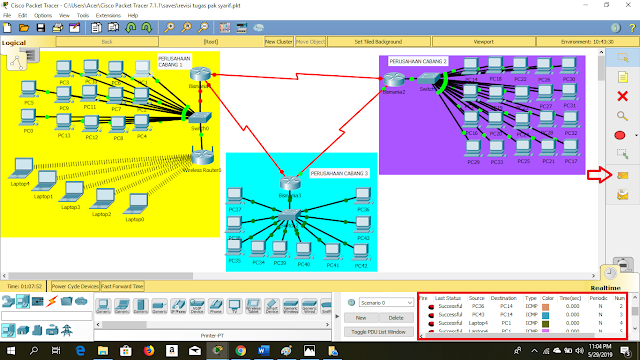



Komentar
Posting Komentar